電腦截屏長圖怎么操作(?電腦屏幕截屏常見的幾種操作方法)
我們在操作電腦的過程中,常用的一個典型操作就是屏幕上的內容,截屏保存,方便自己使用,或者交流溝通、購物時把店家展示的商品圖片傳輸給店家,這些都是如何操作的呢?
1、最簡單、最原始的操作就是按鍵盤上的一個鍵,通常在鍵盤的右上角功能區,有一個鍵叫Print Screen 通常縮寫為Prt Sc , 按下這個鍵后就會截取整個屏幕顯示的內容,

很多人按完這個鍵之后,屏幕并沒有什么反應,截屏的內容哪里去了呢?也沒有放在桌面上,這個內容是存放在剪貼板中了,只有粘貼到某個應用程序中呈現出來,才能看到,例如粘貼到WINDOWS 自帶的應用程序畫圖中,這個剪貼板僅能保存最后一次剪貼的內容,會循環覆蓋的,另外可以多次粘貼,每次粘貼時都會是最后一次保存在剪貼板中的內容,關機后這個剪貼板的內容,不存在了,再次打開電腦時就無法再進行粘貼了。
這種方式無需借助外部的工具,就可以進行截屏操作,不足之處是無法自定義截屏的大小和區域,每次都是對整個屏幕顯示內容的全部截取,如果需要這樣的操作,整個鍵是最方便的了。

2、通過QQ截屏,電腦登錄QQ后,就可以進行截屏操作了,這個截屏功能很強大,不僅可以按指定的屏幕尺寸截屏,還可以做標注,使用非常普遍的一個快捷操作,Ctrl+alt+A 就可以顯示出截屏的操作框和工具框

然后點擊完成,就可以截取自己需要的屏幕內容,同樣也是復制到WINDOWS 的剪貼板中,右鍵粘貼就可以了,我們平時使用最多的就是這個截屏方式,不方便的地方就是一定要登錄QQ后,這個功能才生效,如果沒有登錄QQ,該功能鍵無效。
3、微信在電腦上安裝得也很普遍了,微信也帶有自由截屏的快捷鍵,ALT+A ,使用方法和QQ的截屏方式一樣,可以自定義大小,必須要微信登錄以后這個快捷鍵才生效。
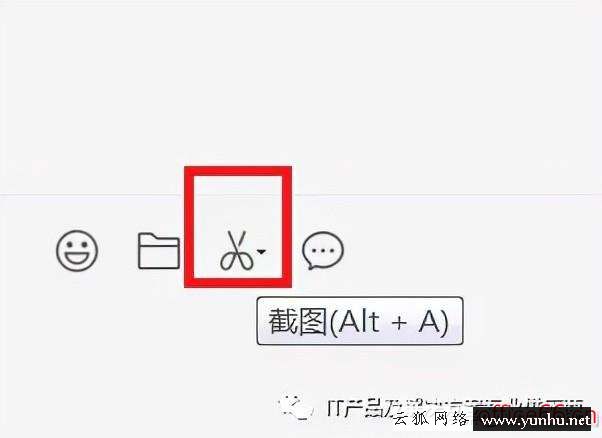
這個就是快捷鍵的鼠標操作方式,使用鼠標操作也可以實現相同的功能。
4、Windows7 系統本身帶有一個自由截屏工具,可以自由設定截屏的大小,截屏時,屏幕變灰,拖動光標完成截屏,完成后顯示在截圖框中。可以粘貼到任何可以粘貼的位置上都可以了。
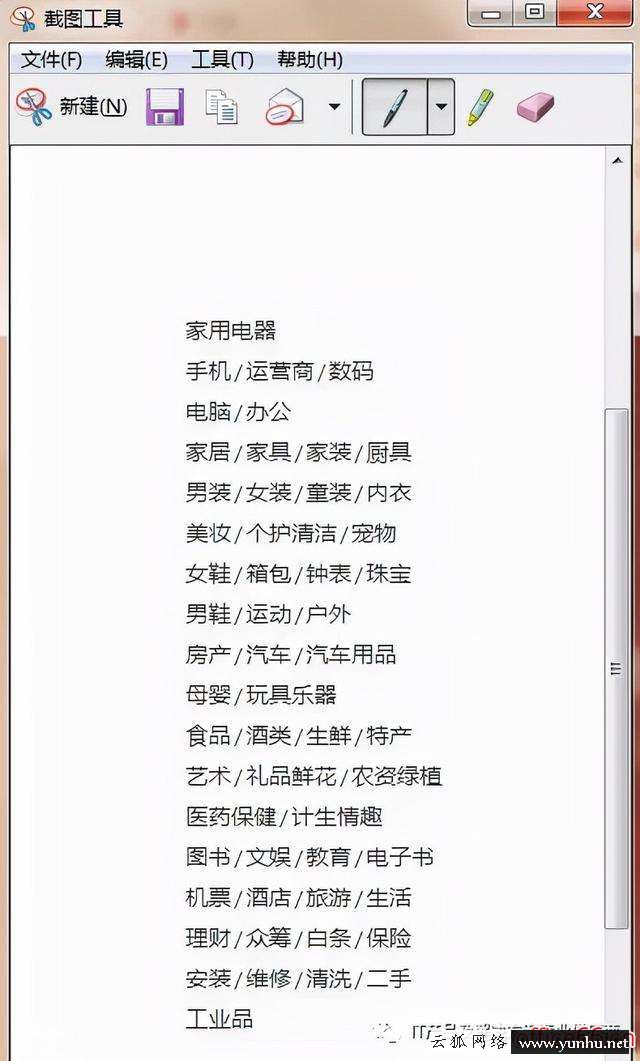
5、WORD和PPT 這個兩個軟件也帶有相同的功能,操作方法是,新建一個文檔,菜單單擊插入選擇屏幕截圖:

直接就插入到當前的文檔里,也很方便,在標書編輯中經常使用這個截屏方式。
可以根據自己的應用場景,選擇適合的截屏方式。


